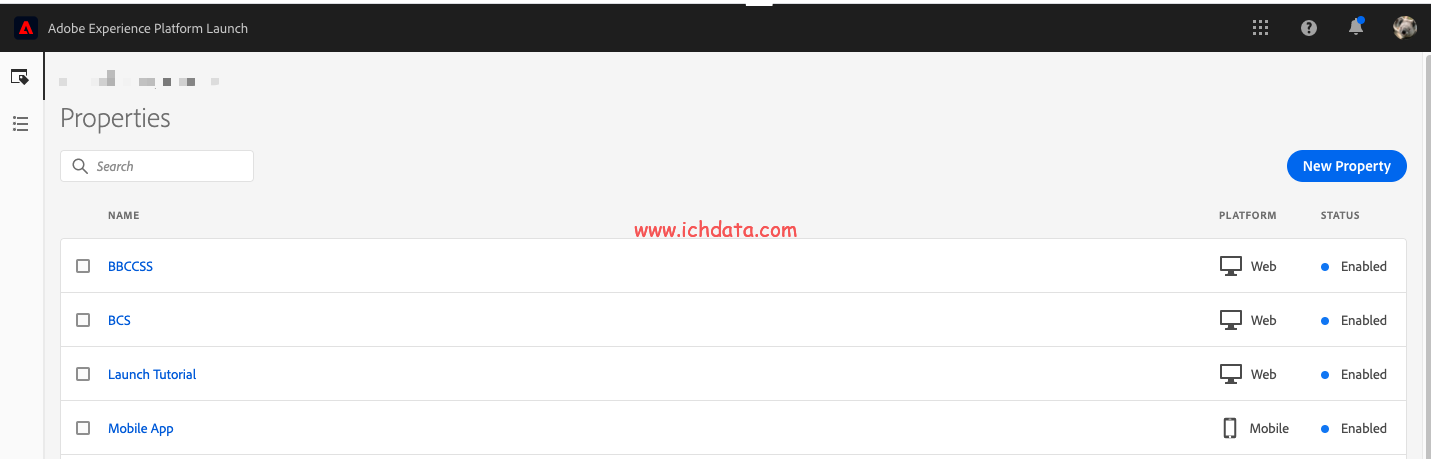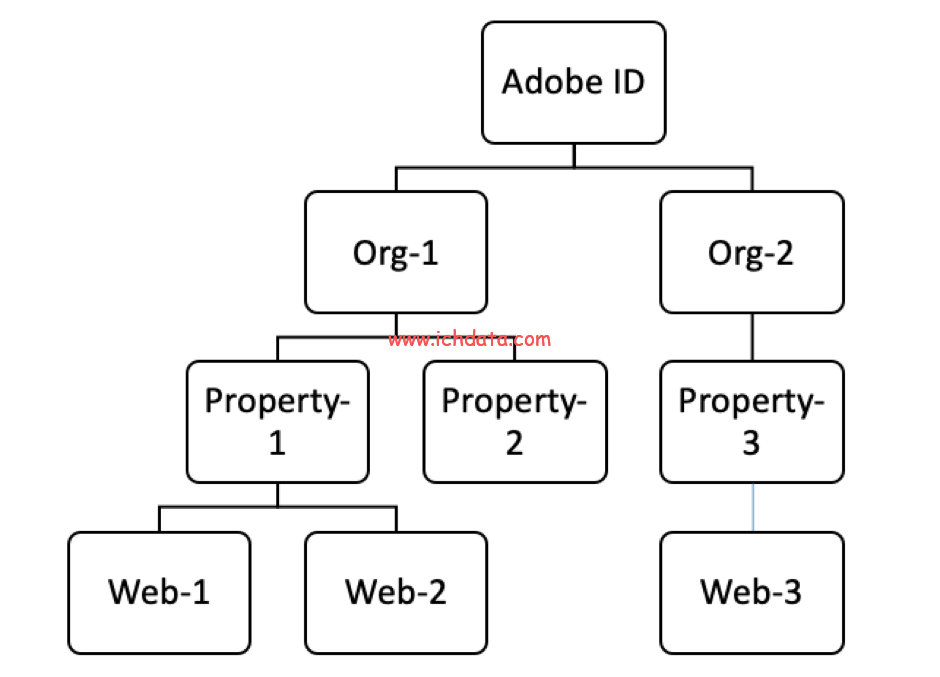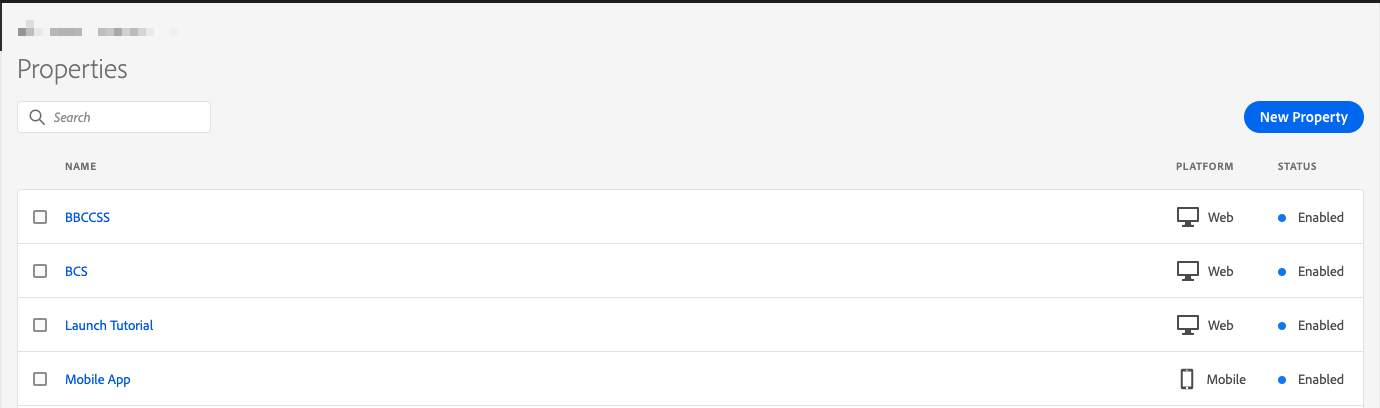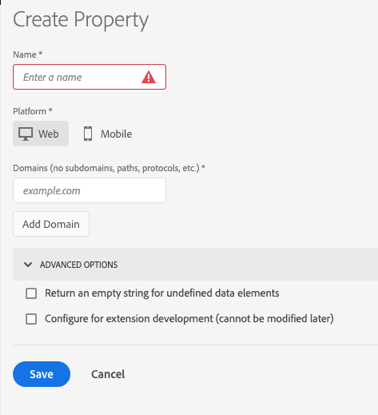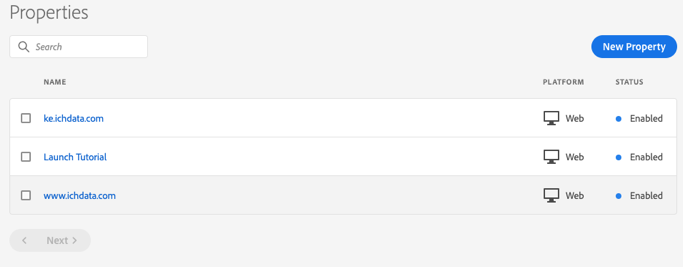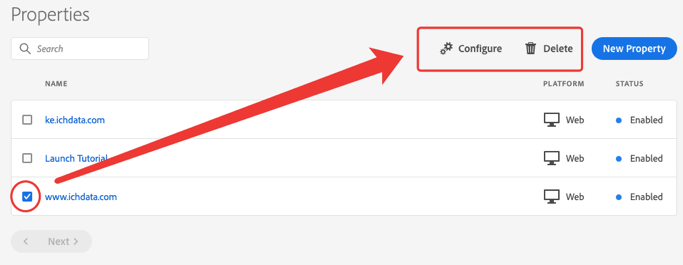如果你的Adobe ID已经获得了Adobe Launch的权限,那么从https://experience.adobe.com/登录,登录后可以看到如下的界面,这个就是Launch的Property(媒体资源)管理界面,主要作用是创建、设置和关闭媒体资源。
一个Adobe ID可以对应多个组织,一个组织可以创建多个Property,一个Property对应一个或多个网站,关系结构如下:
界面介绍
头部黑色导航栏中:
- Adobe Experience Cloud,点击是跳转到Adobe Experience Cloud。
- 九宫格,这个是快速跳转到Adobe其他产品去。
- ?就是帮助文件的意思。
- 闹钟是提醒或公布。
- 最后一个就是账户设置,可以修改登陆用户的一些基本信息。
左侧导航栏中:
这个是媒体资源的界面,点击可以返回到现在主界面。
![]() 这个是事件审计,英文是Audit Events,其实就是历史操作记录,可以知道谁对哪个媒体资源做了什么操作,用户对媒体资源的操作都会被记录的,主要用于审计。
这个是事件审计,英文是Audit Events,其实就是历史操作记录,可以知道谁对哪个媒体资源做了什么操作,用户对媒体资源的操作都会被记录的,主要用于审计。
主界面中:
New Property:就是创建一个新的媒体资源。
点击媒体资源就可以进入设置设置界面。
创建媒体资源
直接点击页面上的New Property就是创建新媒体资源,可以看到如下的设置界面:
Name:就是媒体资源的名子,必填参数,自定义,一般直接命名为站点的域名和名字,如http://www.ichdata.com
Platform:就是平台的类型,必选参数,有Web和Mobile,Web就是网站了,Mobile就是APP,这里需要注意,如果是APP,那么你的服务器一定要是https的。
Domains:这个就是域名,一定要顶级域名,如ichdata.com,这里不能填子域名,不需要填路径和协议。主域名可以有多个,也就是这个一个媒体资源管理多个站点。
ADVANCED OPTIONS:高级设置,有两个选项:
第一个是对于未定义的数据元素返回时候为空字符,保留它,这个需要做勾选,不然会导致测试的时候,数据元素丢失的时候为空不好判断。
第二个是将插件设置为开发模式,这个是你需要自己开发插件的时候去设置,这个是不可修改的,如果你没打算自己开发插件,不要勾选,一般是不勾选的。
填完后点击Save即可。
管理媒体资源
下图就是管理媒体资源的界面,从可以从图知道NAME就是媒体资源的名字,PLATFORM媒体资源的平台类型,STATUS就是状态了,有Enabled和Disabled,表示这个媒体资源可用或不可用的意思。
勾选媒体资源名字前面的方框就可以对对应的媒体资源做管理,有配置(Configure)和删除(Delete)两个选项。
配置就对创建媒体资源时候的设置做调整,但并不是所有的信息都能够调整的。
可以看到Name、Domains和ADVANCED OPTIONS中的第一个是可以修改的,其余的不行,修改后点击SAVE即可。
删除媒体资源
参考上一步的,删除就是将整个媒体资源删除,这个是不可逆的,需慎重。